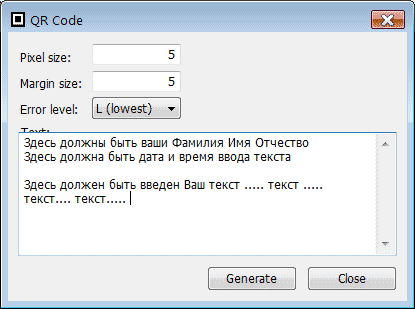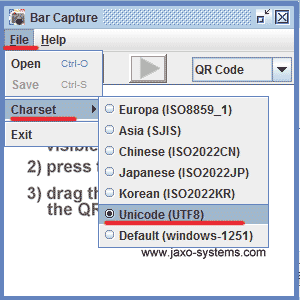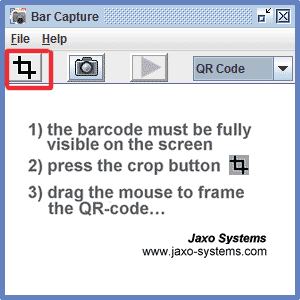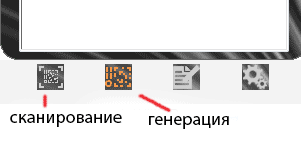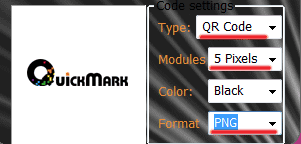QR (de-)coding
Создание QR-code
3. Нажать кнопку Generate. 4. В появившемся окне QR code нажать кнопу Сохранить как.... 5. Выполнить сохранение в нужной папке (каталоге) под нужным именем в формате *.png (PNG Image).
Примечание: QR-code без указания Ваших ФИО, даты и времени не рассматриваются.
|
Сканирование QR-code
4. Выбрать инструмент Сapture:
5. Выделить область QR-code на изображении и получить окно с закодированным в нем текстом. Примечание: После работы удаляйте с учебного компьютера программы и QR-коды. |
Работа с QuickMark
Для распознавания QR-code (два способа):
Для генерации QR-code:
Примечание: После работы удаляйте с учебного компьютера программы и QR-коды. |